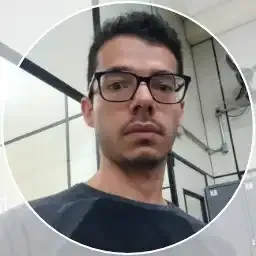Como recuperar campos do Formulário em Javascript?
- #JavaScript
Vou demonstrar de uma forma simples como recuperar o valor dos campos de um formulário em Javascript.
Antes de mais nada nos exemplos abaixo vou utilizar as arrows functions que irão facilitar bastante o nosso trabalho.
Vamos capturar usando o atributo “name” do campo, puramente com o Javascript sem a utilização de alguma biblioteca externa.
Nos comentários dos scripts estão alguns detalhes da implementação.
1 – Crie um arquivo index.html
<!DOCTYPE html>
<html lang="pt-br">
<head>
<title>Como Recuperar Formulário em Javascript?</title>
<meta charset="utf-8">
<meta name="description" content="Página como Recuperar Formulário em Javascript">
<meta name="keywords" content="html, css, js, site, worker">
<meta name="robots" content="index">
<link href="formulario.css" rel="stylesheet">
</head>
<body>
<form id="form-envio">
<div class="grupo-campo">
<label>Select Simples: </label>
<select name="select-simples">
<option value="1">Valor 1</option>
<option value="2">Valor 2</option>
<option value="3">Valor 3</option>
</select>
</div>
<div class="grupo-campo">
<label>Select Multiple: </label>
<select name="select-multiple" multiple>
<option value="1">Valor 1</option>
<option value="2">Valor 2</option>
<option value="3">Valor 3</option>
</select>
</div>
<div class="grupo-campo">
<label>Input Simples: </label>
<input value="" name="input_simples" type="text" />
</div>
<div class="grupo-campo">
<label><input type="checkbox" name="lista_checked[]" value="check1"/> Check 1</label>
<label><input type="checkbox" name="lista_checked[]" value="check2"/> Check 2</label>
</div>
<div class="grupo-campo">
<label><input type="radio" name="radio_padrao" value="sim"/> Sim</label>
<label><input type="radio" name="radio_padrao" value="não"/> Não</label>
</div>
<div class="grupo-campo">
<label>Input File</label>
<input name="arquivo" type="file" />
</div>
<div class="grupo-campo">
<button id="btn-enviar">Enviar</button>
</div>
</form>
<div id="app"></div>
<script src="scripts.js"></script>
</body>
</html>
2 – Crie um arquivo CSS apenas para estilizar um pouco o visual
.grupo-campo {
padding: 10px;
}
.grupo-campo > label {
display: block;
margin-bottom: 10px;
}
.grupo-campo > input, select {
padding: 10px;
border: 1px solid #DADADAFF;
}
.grupo-campo button {
padding: 10px;
}
3 – Crie um arquivo scripts.js
const formulario = document.getElementById('form-envio'),
btn_enviar = document.getElementById('btn-enviar');
// ouviente do botão clicar
btn_enviar.addEventListener('click', function (e) {
e.preventDefault();
// Recuperamos os elementos
let select_simples = formulario.querySelector('select[name="select-simples"]'),
select_multiple = formulario.querySelector('select[name="select-multiple"]'),
input_simples = formulario.querySelector('input[name="input_simples"]'),
lista_checkbox = formulario.querySelectorAll('input[name="lista_checked[]"]'),
radio_padrao = formulario.querySelectorAll('input[name="radio_padrao"]'),
input_arquivo = formulario.querySelector('input[name="arquivo"]');
/**
* Agora Capturamos os valores, perceba que utilizamos as arrows funtions nos campos
* que são multiplos e campos de lista
* @type {number}
*/
let valor_select_simples = parseInt(select_simples.options[select_simples.selectedIndex].value),
valor_input_simples = input_simples.value,
valor_input_arquivo = input_arquivo.files[0],
// Aqui utilizamos as arrows funcitons, que salvam nossas vidas.
valor_radio_padrao = Array.from(radio_padrao).filter(value => value.checked).map(({value}) => value).join(''),
valores_select_multiple = Array.from(select_multiple.selectedOptions).map(({ value }) => value),
valores_checkbox = Array.from(lista_checkbox).filter(value => value.checked).map(({value}) => value);
// Por fim fazemos a impressão dos campos apenas para verificação
console.log(valor_select_simples);
console.log(valor_input_simples);
console.log(valor_input_arquivo);
console.log(valor_radio_padrao);
console.log(valores_select_multiple);
console.log(valores_checkbox);
});
Vejamos os Resultados:
Incluímos praticamente todos tipos de campos, temos outras variações no campo do tipo “input”, mas é só replicar o mesmo conceito, se for uma lista de inputs veja como eu fiz o campo do tipo checkbox.

Por fim, temos o resultado dos campos recuperados

Enfim, nesse tutorial você aprendeu em como voce poderá recuperar em uma abordagem moderna do Javascript os campos do formulário.
Link dos arquivos